Linux 系列快速入门-01-常用命令
Linux目录结构
- 大多的Linux、Unix发行版本遵循FHS标准(Filesystem Hierarchy Standard,文件系统层次标准)
- Linux 不同目录存放内容说明
/
├── bin 所有用户都可以使用的、基本的命令
├── boot 启动文件,比如内核等
├── dev 设备文件,Linux特有的
├── etc 配置文件
├── home 家目录
│ ├── book 用户book的家目录
├── lib 库
├── media 插上U盘等外设时会挂载到该目录下
├── mnt 用来挂载其他文件系统
├── opt Optional,可选的程序
├── proc 用来挂载虚拟的proc文件系统,可以查看各进程(process)的信息
├── root root用户的家目录
├── sbin 基本的系统命令,系统管理员才能使用
├── sys 用来挂载虚拟的sys文件系统,可以查看系统信息:比如设备信息
├── tmp 临时目录,存放临时文件
├── usr Unix Software Resource, 存放可分享的与不可变动的的数据
│ ├── bin 绝大部分的用户可使用指令都放在这里(与开机无关), /bin中的命令跟开机有关
│ ├── games 游戏
│ ├── include 头文件
│ ├── lib 库
│ ├── local 系统管理员在本机自行安装、下载的软件
│ ├── sbin 非系统正常运作所需要的系统命令
│ ├── share 放置共享文件的地方, 比如/usr/share/man里存放帮助文件
│ └── src 源码
└── var 主要针对常态性变动的文件,包括缓存(cache)、log文件等
shell 命令解析器
1. shell就是一个应用程序
我们可以通过键盘、串口给它发送命令,回车后它就会去执行这些命令。
以“ls -l”命令为例
-
接收键盘数据并回显
比如:我们使用键盘给shell程序发送字母l,它收到后会在屏幕上显示出来 -
解析输入的字符串,寻找程序,执行程序:
当我们使用键盘给shell程序发送回车时,它就知道字符输入结束了
a. shell会解析字符串,这些字符串用空格分为好几部分
第1部分就是程序名、命令名,
其他部分是参数
b. shell会去寻找该程序,去哪里找?去PATH环境变量所指示的位置找。
你当然也可以指定绝对、相对路径,shell就会直接去这些路径找到程序
c. 找到程序后,会启动该程序,并传入参数
2. 设置 “PATH”
以在PATH中添加/home/book目录为例:
a. 永久设置之方法1,这对所有用户都有效:
修改/etc/environment,比如:sudo gedit /etc/environment ,然后添加下行红包部分:PATH="/usr/local/sbin:/usr/local/bin:/usr/sbin:/usr/bin:/sbin:/bin:/usr/games:/usr/local/games:/home/book",然后重启系统或重新登录。
b. 永久设置之方法2,只对当前用户有效:
修改~/.bashrc,在行尾添加或修改:export PATH=$PATH:/home/book,然后重启系统或重新登录。
c. 临时设置:
在终端执行以下命令,这只对当前终端有效:export PATH=$PATH:/home/book
Linux 常用命令
基础概念
- 绝对路径和相对路径
- /home/book 是绝对路径
- 相对路径一般以.和..来构成
文件夹操作 - 切换、罗列、创建、删除
pwd: print working directory
cd : change directory
- cd ~切换到当前用户的家目录
- cd . 切换到当前路径
- cd .. 切换到上一级路径
- cd ../.. 切换到上上级路径(其中:在linux中路径分隔符为斜杠/)
- cd - 切换到上一次的路径
ls:List 列出目录内容
- -l(long的缩写),显示目录下文件的更详细的信息(文件权限、文件最后修改时间、文件大小)
- -a(all的缩写),显示了隐藏文件
- -h(human-able的缩写),将文件大小以K(KB)、M(MB)、G(GB)来表示
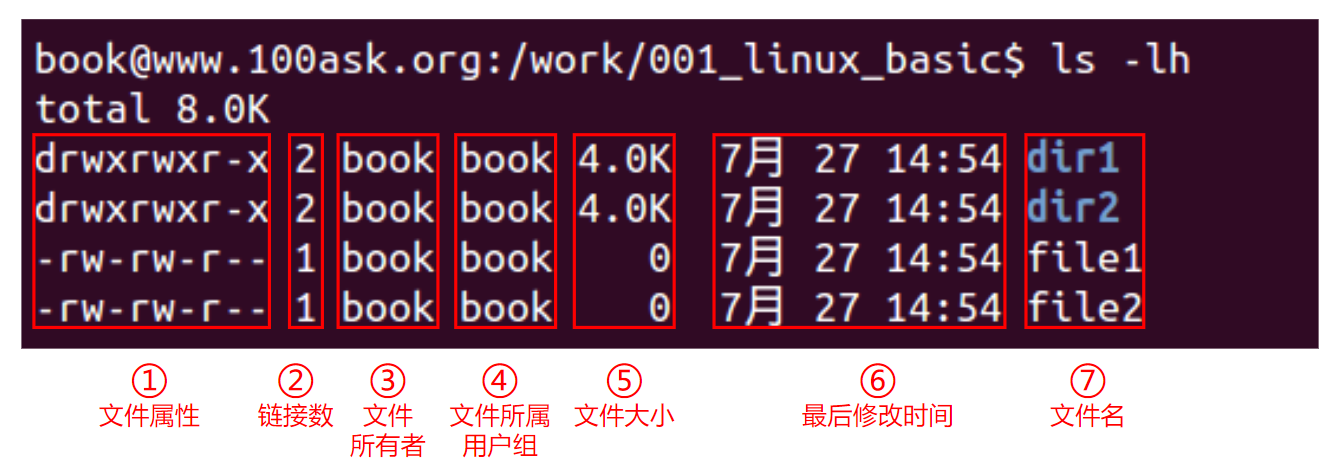
mkdir:make directory 创建目录
- mkdir -p 父目录/子目录
mkdir -p dir1/dir2
-p(parents的缩写)
连续创建多级目录(父目录和子目录),如果父目录不存在,则需要加入-p参数。
rmdir:remove directory
- 注意:rmdir不能删除非空目录(非空目录:该目录下面有子目录或者文件)
文件操作 - 新建、移动、复制、删除
touch:新建文件
- 同一目录无法创建同名的文件
- linux的文件名是区分大小写的,如file1和File1是不同文件。
这一点跟windows不同
mv(move的缩写):修改文件(目录)名、移动路径
- mv 旧文件名 新文件名 ====>修改文件名
如:mv file1 filea将当前目录的文件file1改名为filea - mv 旧目录名 新目录名 ====>修改目录名
如:mv dir1 dira将当前目录下的目录dir1改为dira - mv 文件名 目录名 ====>移动路径
如:mv filea dira将当前目录下filea移动到dira子目录
如:mv filea ~ 将当前目录下filea移动家目录
如:mv ~/filea ..将家目录下的fila移动到上一个路径
cp(copy的缩写):复制文件(目录)
- cp 源文件名 目标文件名
如:cp File1 file2将当前目录下的文件File1拷贝成file2 - cp 源文件名 目标目录名
如:cp file2 dira/将当前目录下的文件file2拷贝到dira子目录 - cp 源目录名 目标目录名
cp -r dira dirb复制dira目录下的所有内容到dirb
其中,-r参数时递归复制
cp -i file2 dira如果dira目录下面有同名的file2,加入-i参数就会
要求你确认是否覆盖同名的文件
rm(remove的缩写):删除文件(目录)
- -i(interactive(交互)的缩写),删除文件(目录)之前,要求你确认是否同意删除
- -r(recursive(递归)的缩写),递归删除指定目录下的子目录和文件
- -f(force(强制)的缩写),强制删除
查看和编辑文件 - cat、gedit 和 vi
cat 查看文件内容
cat file1 将file1的内容打印到标准输出中(默认标准标准输出指向终端)
cat file1 file2 将file1和file2的内容串联并依次全部打印到标准输出中
cat -n file1 显示内容并在内容前显示行号。
类似的查看命令:more、less、head、tail等后面讲解
gedit图形应用程序的编辑器
vi 编辑器
帮助信息 - man、info、--help
man、info、--help
| 序号 | 方式 | 含义 |
|---|---|---|
| 1 | --help | 提供命令帮助信息 |
| 2 | man | 提供命令、API、概念、配置文件等帮助信息 |
| 3 | info | 和man有很多交集,能更完整GUN****工具 |
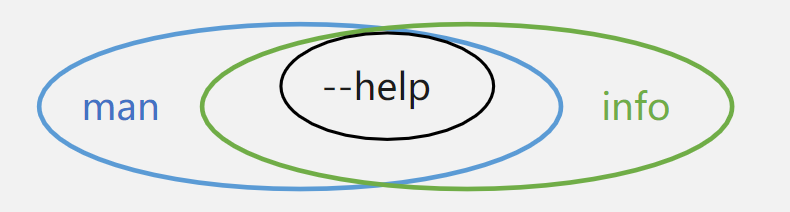
man使用的最多
- man man 查看man手册的说明
- man ls 当没有指定使用那一页,默认使用第1页
- man 1 ls
- man 1 gcc gcc是一个应用程序,在linux中一般使用gcc编译器来编译c/c++语言的程
- open/write/read/close等等都是系统调用
- man 2 open 查看系统调用open的man手册说明
注意1:man手册的9册内容的侧重点,最好记一下。
| section | 名称 | 说明 |
|---|---|---|
| 1 | 用户命令 | 用户可操作的命令 |
| 2 | 系统调用 | 内核提供的函数(查头文件) |
| 3 | 库调用 | 常用的函数库 |
| 4 | 特殊文件 | 设备文件(/dev下)和特殊文件 |
| 5 | 文件格式和约定 | 对一些文件进行解释 |
| 6 | 游戏程序 | 游戏程序 |
| 7 | 杂项 | 包括宏包和约定等 |
| 8 | 系统管理员使用的管理命令 | 通常只有系统管理员可以使用 |
| 9 | 内核相关 | Linux内核相关文件 |
注意2:man 手册提供的信息种类
| 段名 | 主要内容 |
|---|---|
| NAME | 命令、数据名称的简短说明 |
| SYNOPSIS | 简短的命令语法说明 |
| DESCRIPTION | 最为权威和全面的使用说明 |
| EXAMPLES | 使用本命令或数据的一些参考示例 |
| AUTHOR | 作者 |
| REPORTING BUGS | 报告相关的错误信息 |
| COPYRIGHT | 版权 |
| SEE ALSO | 与本命令或数据相关的其他参考说明 |
info
-
info ls
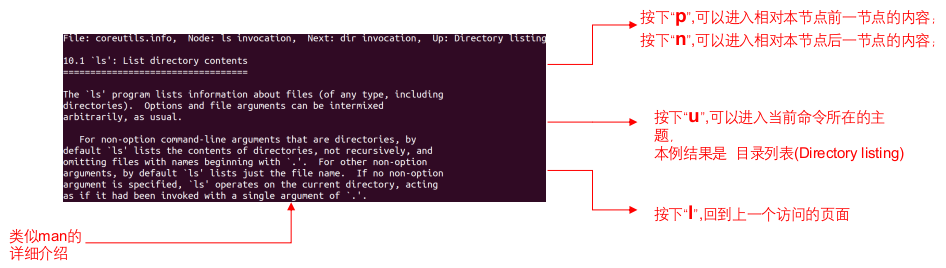
img
--help
- 如 ls --help
查找文件 Find
find 目的:查找符合条件的文件
格式: find 目录名 选项 查找条件
-
find /work/001_linux_basic/dira/ -name "test1.txt"
-
find /work/001_linux_basic/dira/ -name "*.txt" ,查找指定目录下面所以.txt结尾的文件
-
find /work/001_linux_basic -name "dira" ,查找指定目录下面是否存在dira这个目录
注意:
- 如果没有指定查找目录,则为当前目录。
find . -name "*.txt"其中.代表当前路径
find -name "*.txt"
都是一样的功能 - find还有一些高级的用法,如查找最近几天(几个小时)之内(之前)有变动的文件
find /home -mtime -2 查找/home目录下两天内有变动的文件
查找字符串 - grep
grep
目的:使用grep命令来查找文件中符合条件的字符串
格式:grep [选项] [查找模式] [文件名]
-
grep -rn "字符串" 文件名
- r(recursive):递归查找
- n(number):显示目标位置的行号
- 字符串:要查找的字符串
- 文件名:要查找的目标文件,如果是*则表示查找当前目录下的所有文件和目录
-
grep -n "abc" test1.txt 在test1.txt中查找字符串abc
-
grep -rn "abc" * 在当前目录递归查找字符串abc
查看文件类型 - file
目的:识别文件类型
格式: file 文件名
- file ~/.bashrc 为ASCII 编码的text类型
- file ~/.vimrc 为UTF-8 Unicode 编码的text类型
- file ~/Pictures/* 如图形文件JPEG/PNG/BMP格式
- file ~/100ask/ 为directory表明这是一个目录
- file /bin/pwd 出现 ELF 64-bit LSB executable,即为ELF格式的可执行文件
- file /dev/* 出现character special(字符设备文件)、 block special(块设备文件)等
which和whereis查找命令所在位置
which和whereis
目的:查找命令或应用程序的所在位置
格式:which 命令名/应用程序名
- which pwd 定位到/bin/pwd
- which gcc 定位到/usr/bin/gcc
- whereis pwd查找到可执行程序的位置/bin/pwd和手册页的位置/usr/share/man/man1/pwd.1.gz
whereis pwd
pwd: /usr/bin/pwd /usr/include/pwd.h /usr/share/man/man1/pwd.1.gz
gzip和bzip2单个文件的压缩和解压
单个文件的压缩(解压)使用gzip 和bzip2
多个文件和目录使用tar
gzip的常用选项
- -l(list) 列出压缩文件的内容
- -k(keep) 在压缩或解压时,保留输入文件。
- -d(decompress) 将压缩文件进行解压缩
1. 查看
gzip -l 压缩文件名
比如:gzip -l pwd.1.gz
2. 解压
gzip -kd 压缩文件名
比如:gzip -kd pwd.1.gz
该压缩文件是以.gz结尾的单个文件
3. 压缩
gzip -k 源文件名
比如:gzip -k mypwd.1
得到了一个.gz结尾的压缩文件
注意:
1)如果gzip不加任何选项,此时为压缩,压缩完该文件会生成后缀为.gz的压缩文件,
并删除原有的文件,所以说,推荐使用gzip -k 来压缩源文件。
2)相同的文件内容,如果文件名不同,压缩后的大小也不同。
3)gzip只能压缩单个文件,不能压缩目录。
bzip2来压缩单个文件
bzip2的常用选项
- -k(keep) 在压缩或解压时,保留输入文件。
- -d(decompress) 将压缩文件进行解压缩
1. 压缩
bzip2 -k 源文件名
比如:bzip2 -k mypwd.1
得到一个.bz2后缀的压缩文件
2. 解压
bzip2 -kd 压缩文件名
bzip2 -kd mypwd.1.bz2
注意:
1)如果bzip2不加任何选项,此时为压缩,压缩完该文件会生成后缀为.bz2的压缩文件,
并删除原有的文件,所以说,推荐使用bzip2 -k 来压缩源文件。
2)bzip2只能压缩单个文件,不能压缩目录。
tar多个文件和目录的压缩和解压
tar常用选项
- -c(create) 表示创建用来生成文件包
- -x:表示提取,从文件包中提取文件
- -t可以查看压缩的文件。
- -z使用gzip方式进行处理,它与”c“结合就表示压缩,与”x“结合就表示解压缩。
- -j使用bzip2方式进行处理,它与”c“结合就表示压缩,与”x“结合就表示解压缩。
- -v(verbose)详细报告tar处理的信息
- -f(file)表示文件,后面接着一个文件名。
- -C <指定目录> 解压到指定目录
1.tar打包、gzip压缩
1)压缩
tar -czvf 压缩文件名 目录名
如:tar czvf dira.tar.gz dira
注意:
tar -czvf与tar czvf是一样的效果,所以说,后面统一取消-。
2)查看
tar tvf 压缩文件名
如:tar tvf dira.tar.gz
3)解压
tar xzvf 压缩文件名
tar xzvf 压缩文件名 -C 指定目录
如:tar xzvf dira.tar.gz 解压到当前目录
如:tar xzvf dira.tar.gz -C /home/book 解压到/home/book
2.tar打包、bzip2压缩
1)压缩
tar cjvf 压缩文件名 目录名
如:tar cjvf dira.tar.bz2 dira
2)查看
tar tvf 压缩文件名
如:tar tvf dira.tar.bz2
3)解压
tar xjvf 压缩文件名
tar xjvf 压缩文件名 -C 指定目录
如:tar xjvf dira.tar.bz2 解压到当前目录
如:tar xjvf dira.tar.bz2 -C /home/book 解压到/home/book

